Mi a teendő, ha a WhatsApp Web nem működik

A WhatsApp web nem működik? Ne aggódj. Íme néhány hasznos tipp, amivel újra működésbe hozhatod a WhatsApp-ot.
Töröltél már valamit véletlenül a WhatsApp-on? Kinek nem, igaz? Azt gondolhatta, hogy bármit is törölt, az soha nem tér vissza. De ha nem telt el túl sok idő a kép törlése óta (például), még mindig van remény.
A következő módszerek segítenek a törölt beszélgetés visszaállításában. Olvassa el figyelmesen, és ellenőrizze, hogy mindent helyesen írt-e be, különben nem fog működni.
A törölt WhatsApp-tartalom helyreállításához már engedélyeznie kell a biztonsági mentés opciót. A biztonsági mentés engedélyezéséhez nyissa meg a WhatsApp Beállítások > Csevegés > Csevegés biztonsági mentése menüpontját .
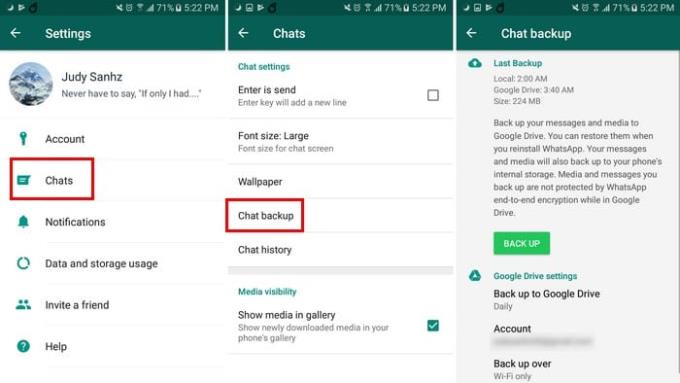
A Chat Backup alkalmazásban beállíthatja, hogy hova kerüljön a WhatsApp biztonsági másolata. Azt is beállíthatja, hogy milyen gyakran kívánja megtörténni a biztonsági mentés. Beállíthatja például a Csak akkor, ha megérintem a „Biztonsági mentés” elemet, napi, heti vagy havi biztonsági mentéseket.
Alul bejelölheti azt a négyzetet is, amely még a videókról is biztonsági másolatot készít. Közvetlenül az opció felett eldöntheti, hogy csak WiFi-n vagy mobilhálózaton szeretne-e biztonsági másolatot készíteni.
A törölt üzeneteket csak akkor tudja visszaállítani, ha a biztonsági mentési folyamat beállítása után törölte őket. Egyszerűen távolítsa el az alkalmazást úgy, hogy lépjen az alkalmazásfiókba, és húzza az alkalmazás ikonját az eltávolítási lehetőséghez.
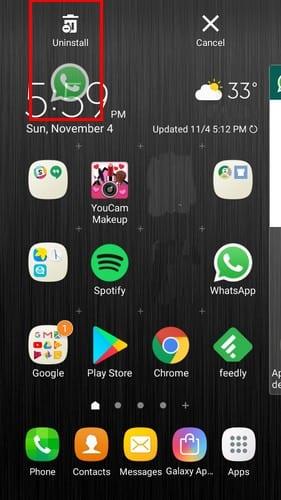
Amikor újra telepíti az alkalmazást, a WhatsApp kérni fogja, hogy állítsa vissza a biztonsági másolatot, és ez tartalmazza az összes üzenetet, amelyet a biztonsági mentés funkció beállítása után törölt.
Ha a biztonsági mentés megkezdése után törölte az üzenetet, továbbra is van mód a helyreállítására. Nyissa meg Android-eszközén a File Explorer alkalmazást, és lépjen a WhatsApp > Adatbázisok menüpontra . Az Adatbázisban keresse meg az msgstore.db.crytp12 nevű fájlt . Ez az a fájl, amelybe a legutóbbi üzenetek kerülnek mentésre.
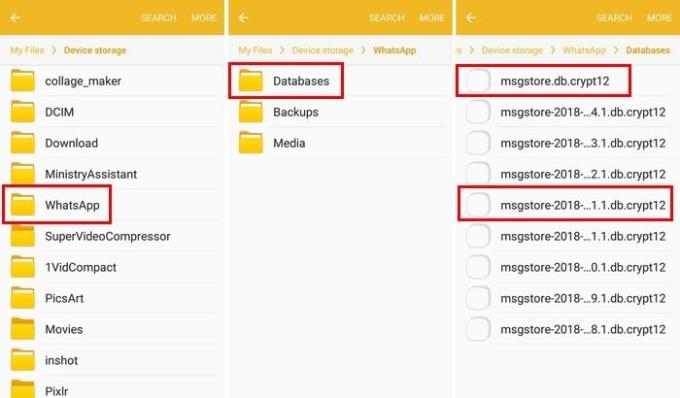
Ha egy adott dátumra vonatkozó üzeneteket keres, keresse meg az msgstore-YYYY-MM-DD.1.db.crpt12 nevű fájlt . Az Y, M és D helyébe dátum kerül.
Az üzenetek visszaszerzéséhez át kell neveznie a fájlokat. Például az msgstore.db.crytp12 fájlt a következőre kell módosítani: msgstore-latest.db.crytp12 . A fájl neve msgstore-YYYY-MM-DD.1.db.crypt12 meg kell változtatni, hogy msgstore.db.crytp12 . A fájl nevének megváltoztatásához nyomja meg hosszan a fájlt, és koppintson a Továbbiak elemre a tetején. Ezután válassza az átnevezés opciót. Miután ezt megtette, el kell távolítania az alkalmazást.
Törölnie kell a Google Drive WhatsApp biztonsági másolatát is. Ehhez lépjen a Biztonsági mentések részhez az alkalmazás kicsúsztatható menüjében, és keresse meg a WhatsApp fájlt. Érintse meg a három függőleges pontot, és válassza a biztonsági mentés törlése lehetőséget.
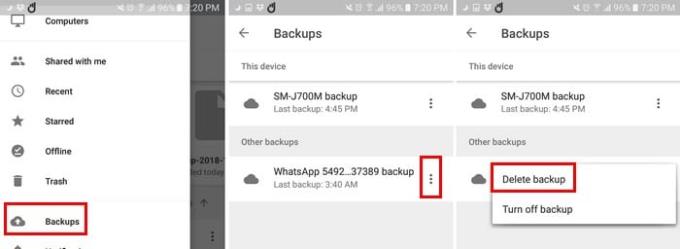
Itt telepíti újra a WhatsApp-ot, és ismét felkéri az üzenetek visszaállítására. Válassza ki az imént módosított fájlt, amely x napos, és nem a legutóbbi.
Ha végzett, módosítania kell a fájlok nevét az eredeti nevükre. Például a jelenleg msgstore.db.crytp12 nevű fájlt vissza kell cserélni a következőre: msgstore-YYYY-MM-DD-.1db.crypt12 . Az msgstore-latest-db-crytp12 fájlt a következőre kell módosítani: msgstore.db.crytp12 .
Mindannyian töröltük a WhatsApp-tartalmakat, amelyeket később vissza akartunk szerezni. A korábban említett tippekkel végre visszaszerezheti őket. Mennyire bántad meg, hogy törölted az utolsó üzenetedet? Ossza meg tapasztalatait a megjegyzésekben.
A WhatsApp web nem működik? Ne aggódj. Íme néhány hasznos tipp, amivel újra működésbe hozhatod a WhatsApp-ot.
Néhány felhasználó panaszkodott, hogy a WhatsApp nem tölti le a médiafájlokat. Utánajártunk a dolognak, és öt megoldást találtunk a probléma megoldására.
Lásd, milyen könnyű új WhatsApp kontaktot hozzáadni egyedi QR kódjával, hogy időt takarítson meg és profi módon mentse el a kontaktokat.
A WhatsApp kijelentkezésének lépései – megtudhatja, hogyan lehet biztosan kijelentkezni anélkül, hogy törölné a fiókját.
Bár a WhatsApp nagyszerű eszköz, előfordulhat, hogy meg akar szabadulni fiókjától. Az alkalmazás egyszerű eltávolítása valójában nem távolítja el
A legtöbb telefonhasználó számára szebb, ha alkalmazásaik és rendszerük sötétebb színsémát használnak – könnyebb a szemnek, és kevésbé zavarja a sötétebb környezetben,
Ha hangüzeneteket szeretne hallgatni a WhatsApp-on a feladó tudta nélkül, továbbítsa az üzenetet valaki másnak, vagy engedélyezze a Repülőgép módot.
Ismerje meg, hogyan válaszolhat egy adott üzenetre a Whatsappban.
Köztudott, hogy a Facebook tulajdonában lévő alkalmazások többsége már rendelkezik „Stories” funkcióval. A WhatsApp-on is jelen van „WhatsApp Status” formában. Sajnos a legtöbb felhasználónak képernyőképet kell készítenie.
A WhatsApp-csevegések elnémítása nyugalmat biztosíthat, ha hajlamos sok üzenetet kapni. Megpróbál a csúcson maradni, és minél többre válaszolni
Adjon életet WhatsApp matricáinak, ha hangot ad hozzájuk. Itt van, hogyan.
Csak nem utálod, ha WhatsApp-ot küldesz valakinek, és örökké tart, hogy megnézze az üzenetet? Vagy figyelmen kívül hagyják az üzeneteidet, vagy azok
A WhatsApp-on lévő csoportok nagyszerű módja annak, hogy információkat osszon meg és csevegjen egyszerre több személlyel… de a spam és a túlélő csoportok között
2019 előtt az egyetlen módja annak, hogy valaki mást ne vegyen fel egy csoportba, az volt, hogy személyesen letiltották a csoport rendszergazdáit. Ez mindenfélét jelentett
Ismerje meg, hogyan fedezheti fel, ha valaki letiltotta a WhatsApp-ot, az Instagramot vagy a Facebookot.
Mi történik, ha nem fogadja el a WhatsApps új szerződési feltételeit? Nem szép.
Nézze meg, hogy a WhatsApp megosztja-e személyes adatait a Facebookkal 2016 óta. Ennek ellenére három napot kell várni.
Tekintse meg, milyen egyszerű hangüzeneteket küldeni a WhatsApp alkalmazásból a Telegramba és fordítva. Kövesse ezeket a könnyen követhető lépéseket.
Tegye könnyebben olvashatóvá az üzeneteket, ha kinagyítja a szöveget bármely WhatsApp-csevegésben. Nézze meg, hogyan teheti ezt meg.
Ha nem tud fényképeket, videókat vagy más fájlokat küldeni a WhatsApp-on keresztül, előfordulhat, hogy a fájlformátum nem támogatott. Vagy ez egy átmeneti hiba lehet.
Miután rootoltad az Android telefonod, teljes rendszerhozzáférésed lesz, és számos olyan alkalmazást futtathatsz, amelyek root hozzáférést igényelnek.
Az Android telefonodon található gombok nem csak a hangerő szabályozására vagy a képernyő felébresztésére szolgálnak. Néhány egyszerű módosítással gyorsbillentyűkké válhatnak egy gyors fotó készítéséhez, zeneszámok átugrásához, alkalmazások elindításához vagy akár a vészhelyzeti funkciók aktiválásához.
Ha a munkahelyeden hagytad a laptopodat, és sürgős jelentést kell küldened a főnöködnek, mit tehetsz? Használd az okostelefonodat. Még kifinomultabb megoldás, ha telefonodat számítógéppé alakítod, hogy könnyebben végezhess több feladatot egyszerre.
Az Android 16 zárképernyő-widgetekkel rendelkezik, amelyekkel tetszés szerint módosíthatja a zárképernyőt, így a zárképernyő sokkal hasznosabb.
Az Android kép a képben módjával lekicsinyítheted a videót, és kép a képben módban nézheted meg, így egy másik felületen nézheted meg, így más dolgokat is csinálhatsz.
A videók szerkesztése Androidon egyszerűvé válik a cikkben felsorolt legjobb videószerkesztő alkalmazásoknak és szoftvereknek köszönhetően. Gondoskodj róla, hogy gyönyörű, varázslatos és elegáns fotóid legyenek, amelyeket megoszthatsz barátaiddal a Facebookon vagy az Instagramon.
Az Android Debug Bridge (ADB) egy hatékony és sokoldalú eszköz, amely számos dolgot lehetővé tesz, például naplók keresését, alkalmazások telepítését és eltávolítását, fájlok átvitelét, egyéni ROM-ok rootolását és flashelését, valamint eszközmentések létrehozását.
Automatikusan kattintó alkalmazásokkal. Nem kell sokat tenned játékok, alkalmazások vagy az eszközön elérhető feladatok használata közben.
Bár nincs varázsmegoldás, a készülék töltésének, használatának és tárolásának apró változtatásai nagyban befolyásolhatják az akkumulátor élettartamának lassítását.
A telefon, amit sokan most szeretnek, a OnePlus 13, mert a kiváló hardver mellett egy évtizedek óta létező funkcióval is rendelkezik: az infravörös érzékelővel (IR Blaster).



























